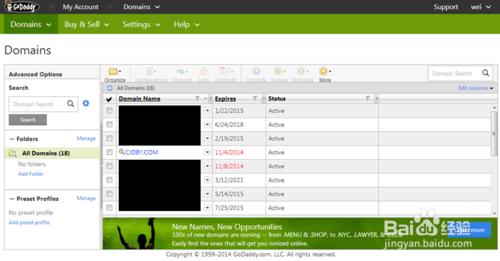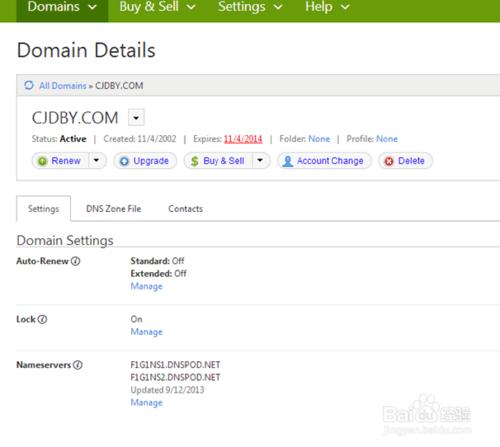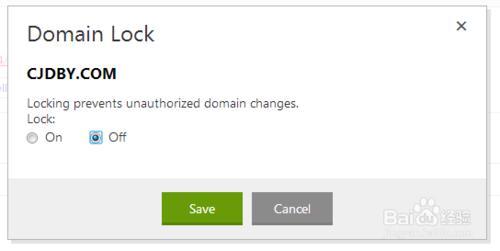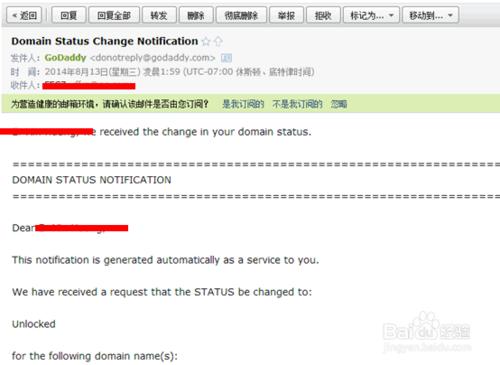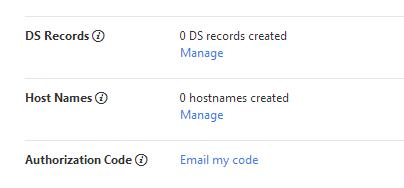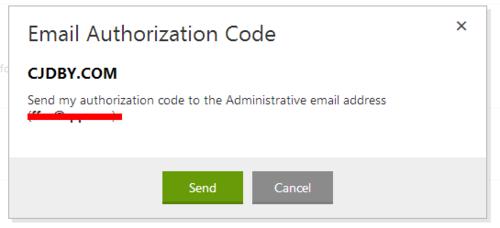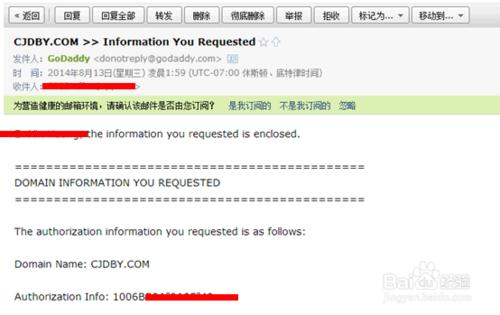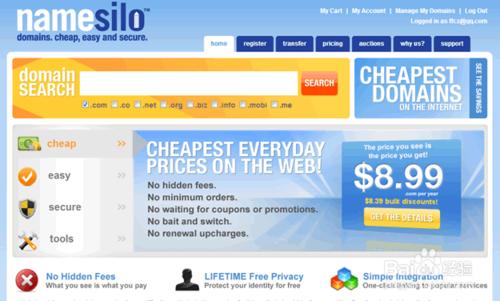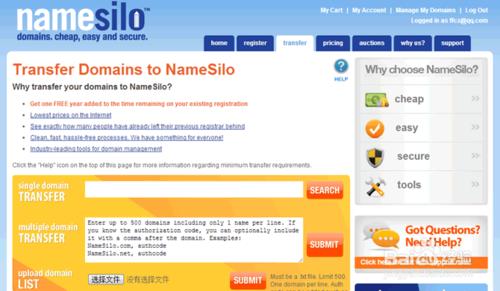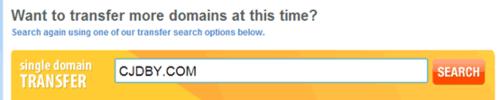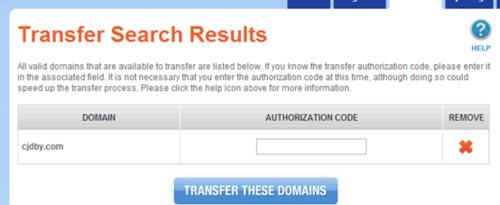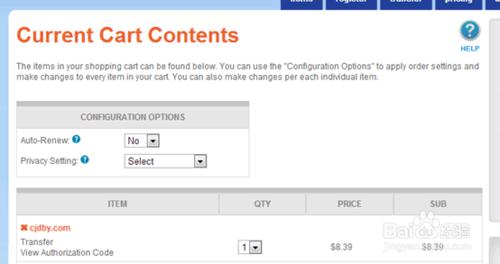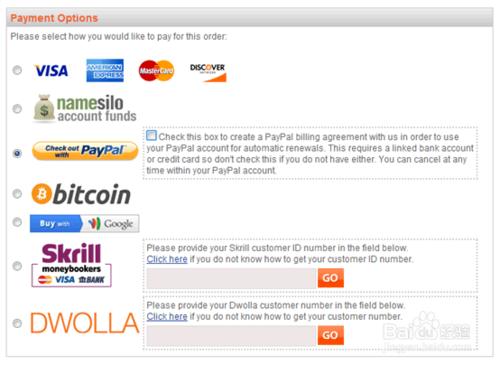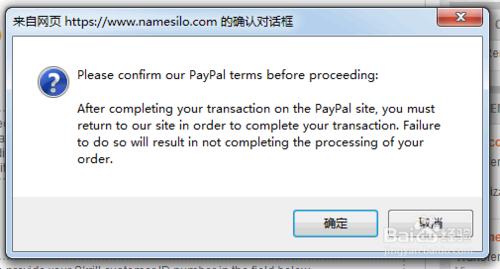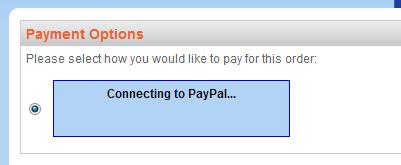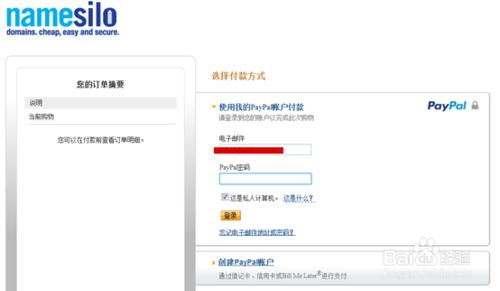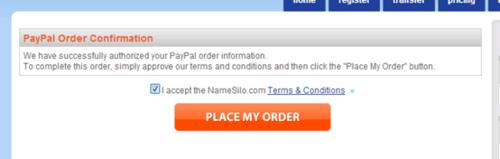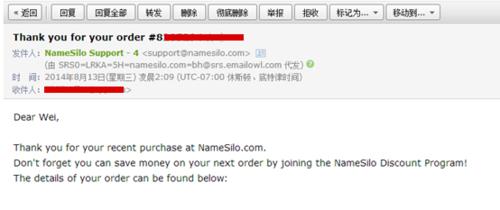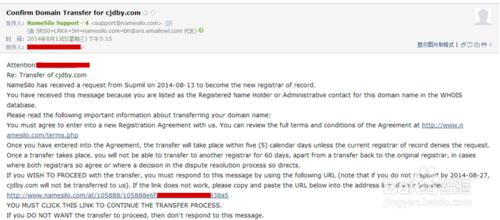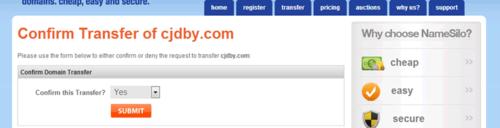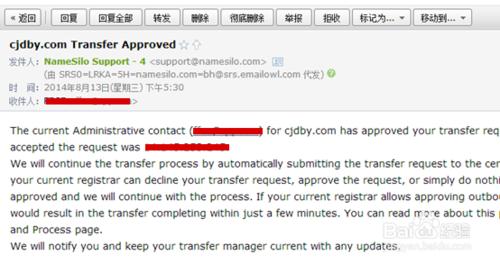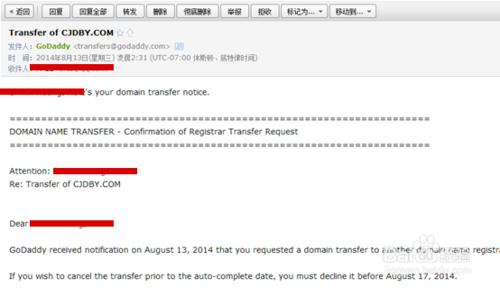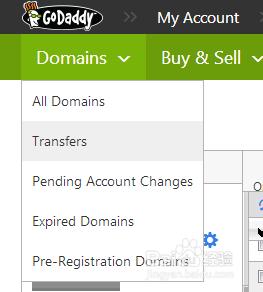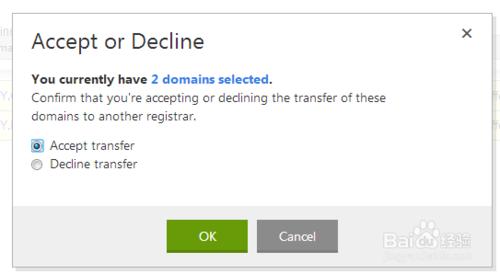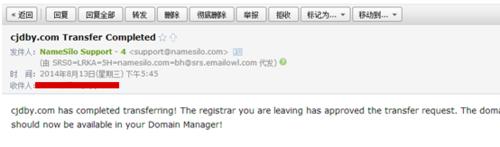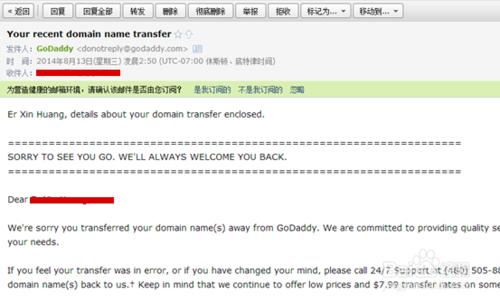文章根據本人2014年8月實操截圖整理而成,記錄一個網站的國際域名,從原來託管在Godaddy公司,轉移到另外一個註冊商Namesilo公司的全過程,耗時約45分鐘。
1、Godaddy操作
進入Godaddy網站,登錄Godaddy帳號,進入帳戶域名列表,找到要轉移的域名,如以下圖所示。
進入要轉移的域名,找到"Lock",按“Manage”,在彈出的“Domain Lock”小窗中,選擇“off”,即解鎖。解鎖後,Godaddy會發送一封郵件到域名持有人郵箱,告訴域名持有人,域人被解鎖了。
在上一步相同界面的下部,找到“Authorization Code“,按"Email my code",域名的轉移碼將發送到域名持有人郵箱。
在域名持有人的郵箱中,很快可以收到轉移碼,即截圖中的“Authorization info”,這個很重要。
2、Namesilo操作
進入Namesilo官方網站,登錄你的帳戶,進入頂部“transfer”菜單。
輸入你的轉入的域名,然後按“search”,再輸入剛才郵件中的“Authorization info”,按下面的“transfer these domains”。
選擇是否自動續費,即auto renew;選擇域名隱私保所狀態,即privacy setting; 選擇續費年限,即QTY。按“continue”繼續。
Namesilo會發一封郵件來告訴你,訂單支付成功。同時會發來一封郵件,讓你確認域名轉移工作。
點擊確認域名轉移郵件最下面的網址,會進入一個確認界面。選擇yes,按submit就可以。Namesilo會發郵件跟你提示,轉移工作正在請求審批中。
3、最後操作
Godaddy網站在收到轉移申請後,會發一封郵件到你的郵箱,提示你去確認轉移操作。
登錄Godaddy網站,進入Godaddy的域名列表中,在頂部菜單中,快速進入轉移列表。你會見到即將轉出的域名,如下圖所示。
選擇要轉出去的域名,點擊“Accept or Decline”工具欄,選擇“Accept transfer”,即同意轉出。至此,我們要操作的內容都完成了,剩下的時間就等兩邊服務器的交接了。
Namesilo在成功接收到域名後,會發一個郵件提示你轉移成功。你可以登錄官網,在“Manage My Domains”中操作域名。
Godaddy在域名轉出成功後,會發一個郵件提示你。